Trong môi trường làm việc hiện đại, việc duy trì sự tập trung và tối ưu hóa năng suất trên chiếc máy Mac của bạn là yếu tố then chốt để đạt được hiệu quả cao nhất. Những phiền nhiễu từ mạng xã hội, thông báo liên tục, hay quy trình làm việc rườm rà có thể dễ dàng làm gián đoạn dòng chảy công việc của bạn. Thay vì mất tập trung bởi những tác vụ đòi hỏi bạn phải dừng mọi thứ đang làm, các ứng dụng chuyên biệt có thể giúp bạn hoàn thành công việc nhanh chóng và liền mạch hơn.
Bài viết này, từ trithuccongnghe.net, sẽ giới thiệu 12 ứng dụng Mac hàng đầu được thiết kế để hỗ trợ bạn tập trung tốt hơn, giảm thiểu các yếu tố gây xao nhãng và duy trì năng suất cao trong suốt ngày dài. Chúng tôi sẽ đi sâu vào từng công cụ, phân tích cách chúng hoạt động và lợi ích mà chúng mang lại để bạn có thể lựa chọn những phần mềm phù hợp nhất, biến chiếc Mac của mình thành một cỗ máy làm việc hiệu quả.
1. HazeOver: Giảm Phiền Nhiễu Từ Cửa Sổ Nền
Khi làm việc trên Mac, chúng ta thường có rất nhiều cửa sổ ứng dụng mở cùng lúc, đôi khi trên nhiều không gian làm việc khác nhau. Theo mặc định, cửa sổ bạn đang tập trung sẽ hiển thị rõ ràng như các cửa sổ khác đang chạy ở chế độ nền, gây ra sự phân tâm không đáng có. HazeOver ($5.99) giải quyết vấn đề này bằng cách làm mờ các cửa sổ nền ngay khi bạn chuyển sang cửa sổ làm việc chính.
Với HazeOver, bạn vẫn có thể nhìn thấy nội dung của các cửa sổ nền (rất tiện lợi nếu bạn cần đọc văn bản hoặc tham khảo bản đồ), nhưng chúng sẽ xuất hiện mờ đi, ít gây xao nhãng hơn đáng kể. Mắt bạn sẽ tự nhiên bị thu hút vào cửa sổ đang hoạt động và sáng rõ hơn, từ đó giúp bạn tập trung hoàn toàn vào công việc đang làm.
Ứng dụng này còn có lợi ích giúp bạn dễ dàng nhận biết cửa sổ nào đang được tập trung chỉ trong nháy mắt, tránh tình trạng bạn cố gắng gõ phím hoặc sử dụng phím tắt nhưng không có gì xảy ra vì đang thao tác nhầm cửa sổ. HazeOver cũng hỗ trợ đa màn hình, cho phép bạn làm nổi bật một cửa sổ trên mỗi màn hình nếu muốn, tối ưu hóa trải nghiệm làm việc với nhiều màn hình cùng lúc.
Ngoài ra, hãy cân nhắc: Blurred
Blurred là một ứng dụng miễn phí với chức năng tương tự như HazeOver: làm mờ các cửa sổ nền không được tập trung. Mặc dù ứng dụng này thiếu một số tính năng nâng cao hơn của HazeOver như hiệu ứng làm mờ đẹp mắt, hỗ trợ chế độ Focus hay đa màn hình, nhưng việc miễn phí khiến nó trở thành một lựa chọn khởi đầu tốt để trải nghiệm tính năng này.
Trong quá trình thử nghiệm, Blurred đã không nhận được bản cập nhật nào trong vài năm nhưng vẫn hoạt động khá tốt trên phiên bản macOS 15 Sonoma mới nhất.
2. Freedom: Chặn Xao Nhãng Đa Nền Tảng Hiệu Quả
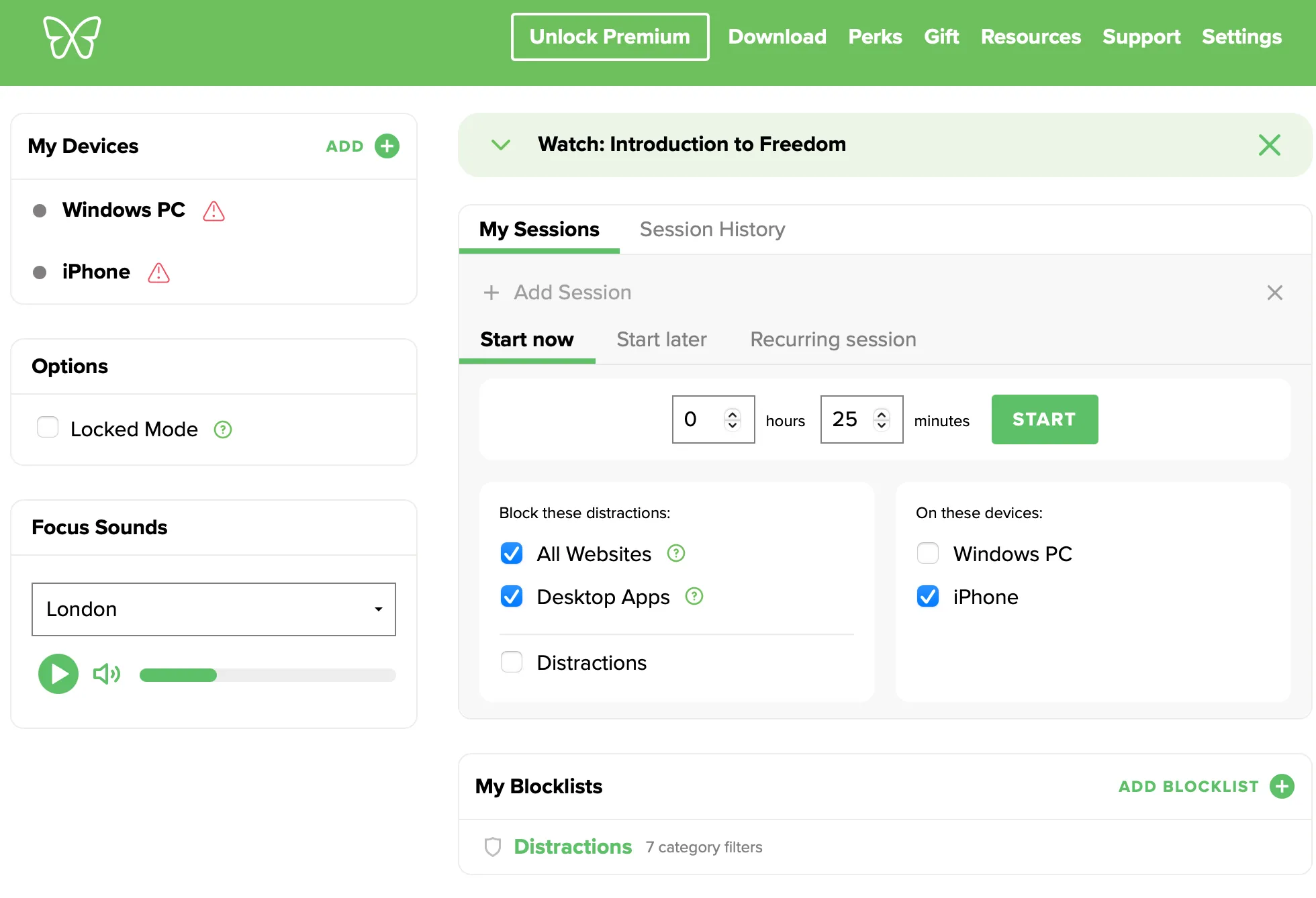 Giao diện ứng dụng Freedom, công cụ chặn xao nhãng đa nền tảng giúp tăng năng suất làm việc trên Mac
Giao diện ứng dụng Freedom, công cụ chặn xao nhãng đa nền tảng giúp tăng năng suất làm việc trên Mac
Freedom (từ $8.99/tháng) là một công cụ chặn các yếu tố gây xao nhãng hoạt động trên tất cả các thiết bị của bạn. Bằng cách cài đặt Freedom trên Mac và bắt đầu một phiên làm việc, bạn có thể chặn mọi nguồn gây phân tâm mong muốn trên toàn bộ dải thiết bị. Không còn tình trạng cầm iPhone lên lướt Reddit chỉ vì công cụ chặn xao nhãng của bạn chỉ hoạt động trên Mac.
Công cụ này hoạt động trên cả trang web và ứng dụng, cho phép bạn lựa chọn từ danh sách các nguồn gây xao nhãng phổ biến hoặc tự tạo danh sách của riêng mình. Điều này đảm bảo bạn vẫn có thể truy cập các tài nguyên hữu ích khi làm việc, đồng thời chặn các “hố đen” thời gian cản trở năng suất của bạn.
Bạn có thể đăng ký hàng tháng hoặc trả $39.99 cho gói một năm. Ứng dụng cũng có sẵn dưới dạng giấy phép trọn đời với giá $199 (mặc dù tại thời điểm viết bài đang được giảm giá còn $99.50). Mặc dù các mức giá này có vẻ đắt, nhưng chúng có thể không là gì khi so sánh với chi phí mà thói quen “doomscrolling” (lướt vô định các tin tức tiêu cực) có thể gây ra cho bạn. Freedom cung cấp bản dùng thử bảy ngày để bạn trải nghiệm.
3. SelfControl: Giải Pháp Chặn Website Cấp Tiến Cho Mac
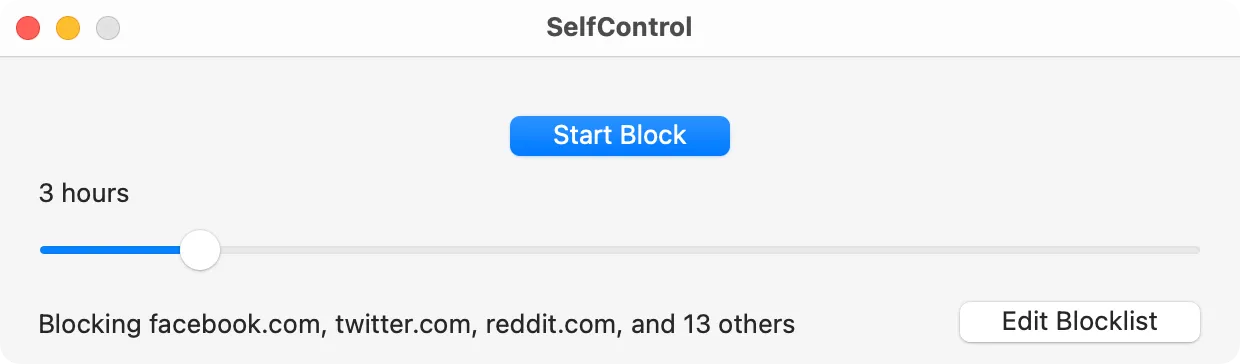 Giao diện SelfControl, ứng dụng chặn website gây xao nhãng trên Mac để tập trung làm việc
Giao diện SelfControl, ứng dụng chặn website gây xao nhãng trên Mac để tập trung làm việc
Là một giải pháp thay thế miễn phí cho các công cụ như Freedom, SelfControl là một ứng dụng Mac cho phép bạn chặn truy cập vào các trang web trong một khoảng thời gian nhất định. Hãy cẩn thận, ứng dụng này là một lựa chọn “hạt nhân”. Một khi bạn đã thiết lập danh sách chặn và chỉ định khung thời gian (từ một phút đến cả một ngày), bạn sẽ không thể truy cập các dịch vụ đó dù bạn có thoát tiến trình hay xóa hoàn toàn ứng dụng (thật sự là vậy).
Một hạn chế chính của SelfControl là nó sẽ không hoạt động đúng cách nếu bạn sử dụng VPN. Ngoài ra, đây là một cách hiệu quả để chặn các trang web bất kể trình duyệt bạn đang sử dụng là gì. Các nhà phát triển cũng đã tích hợp một tùy chọn ẩn để chạy các lệnh chặn kéo dài hơn 24 giờ nếu bạn đủ “dũng cảm”.
Trong khi bạn có thể chỉ định danh sách chặn tùy chỉnh của riêng mình, SelfControl có hai danh sách hữu ích mà bạn có thể nhập: “Common Distracting Sites” (Các trang web gây xao nhãng phổ biến) và “News & Publications” (Tin tức & Ấn phẩm). Bạn cũng có thể bật chế độ “Allowlist” (Danh sách cho phép), chế độ này sẽ chặn mọi thứ trừ các trang web bạn đã chỉ định. Bạn đã được cảnh báo!
Ngoài ra, hãy cân nhắc: Leechblock NG
Mặc dù Leechblock NG không phải là một ứng dụng Mac, nhưng nó đáng được nhắc đến ở đây nhờ danh tiếng xuất sắc như một công cụ chặn xao nhãng hoàn toàn miễn phí. Tiện ích mở rộng trình duyệt này tương thích với Mozilla Firefox, Google Chrome, Microsoft Edge và hầu hết các trình duyệt dựa trên Chromium. Thật không may, hiện tại không có tiện ích mở rộng nào cho Safari, vì vậy bạn nên chuyển sang SelfControl nếu bạn ưa thích trình duyệt của Apple.
Leechblock NG là một giải pháp lâu dài hơn SelfControl ở chỗ nó có thể được thiết lập để chặn danh sách các trang web trong các khoảng thời gian khác nhau (như trong giờ làm việc) hoặc sau một khoảng thời gian nhất định. Bạn có thể kết hợp chúng để có (ví dụ) 10 phút lướt mạng xã hội mỗi giờ trong ngày làm việc. Những phần thưởng nhỏ đó có thể giúp bạn duy trì động lực, và cách tiếp cận này phù hợp với một số kỹ thuật như Pomodoro Technique.
4. Itsycal: Lịch Đơn Giản, Hiệu Quả Trên Thanh Menu
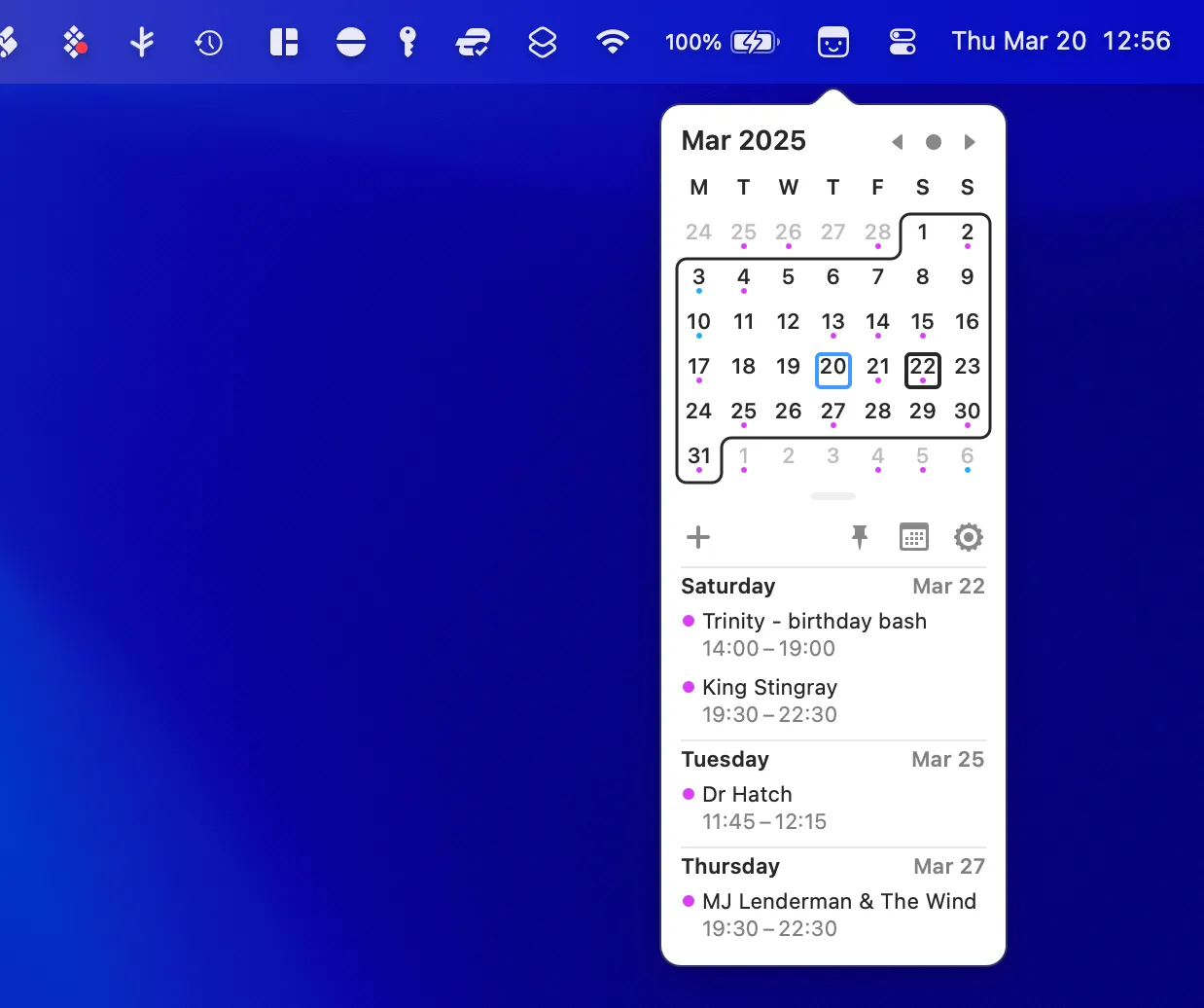 Itsycal hiển thị lịch và sự kiện sắp tới trên thanh menu macOS, giúp người dùng Mac kiểm tra nhanh thông tin
Itsycal hiển thị lịch và sự kiện sắp tới trên thanh menu macOS, giúp người dùng Mac kiểm tra nhanh thông tin
Itsycal có lẽ là ứng dụng miễn phí tốt nhất bạn có thể cài đặt trên chiếc Mac của mình. Nó nằm gọn trên thanh menu và cung cấp một lịch xem theo tháng hữu ích chỉ với một cú nhấp chuột. Tôi sử dụng nó mọi lúc để nhanh chóng kiểm tra ngày cụ thể rơi vào thứ mấy, một tính năng mà Apple đáng lẽ nên tích hợp vào macOS nhưng đáng tiếc lại không có.
Ứng dụng sẽ hiển thị các sự kiện sắp tới của bạn trong vài ngày tới, hoặc bạn có thể nhấp vào một ngày cụ thể để xem những gì đã được lên lịch trước. Nhấp vào biểu tượng “+” để thêm một sự kiện mới ngay từ thanh menu của bạn. Bạn có thể tùy chỉnh các khía cạnh như lịch nào sẽ hiển thị và lượng thông tin xuất hiện trong cửa sổ bật lên.
Kể từ khi cài đặt Itsycal, tôi hầu như không cần mở ứng dụng Lịch của Apple. Tôi có thể kiểm tra ngày hoặc thêm sự kiện và sau đó quay lại công việc đang làm chỉ với một cú nhấp chuột, giúp tiết kiệm thời gian và giữ được sự tập trung.
5. Yoink: Kệ Ảo Giúp Quản Lý File Kéo Thả Hiệu Quả
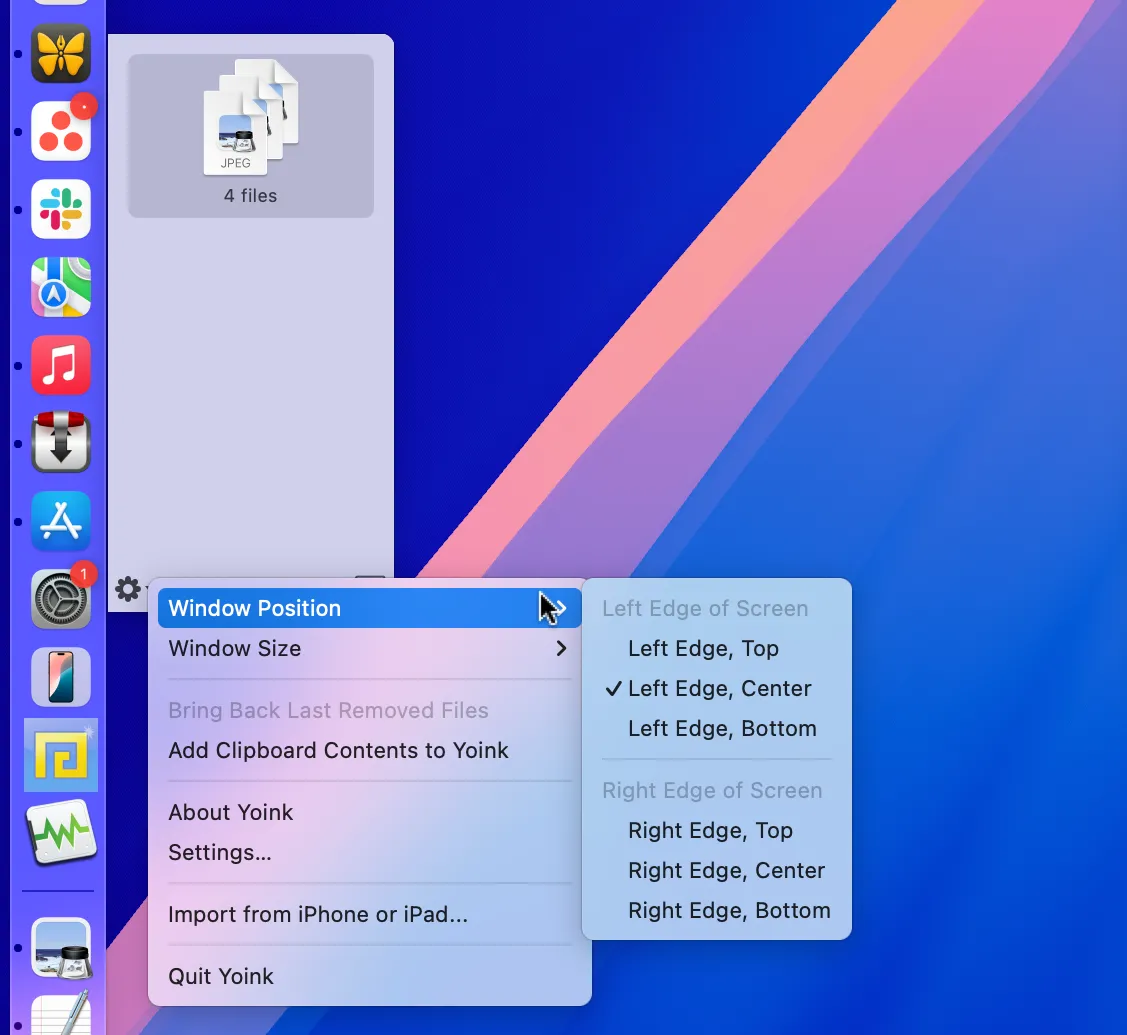 Giao diện Yoink trên macOS, hiển thị "kệ" ảo chứa các tập tin được kéo thả giúp quản lý file hiệu quả
Giao diện Yoink trên macOS, hiển thị "kệ" ảo chứa các tập tin được kéo thả giúp quản lý file hiệu quả
Yoink ($5.99) là một “kệ” ảo cho các tập tin của bạn. Sử dụng nó để tập hợp nhiều tập tin vào một vị trí, di chuyển giữa các desktop và cửa sổ, thêm một vài tập tin nữa, và sau đó hoàn thành bất kỳ tác vụ nào bạn đang làm. Ứng dụng hỗ trợ các tập tin macOS thông thường cũng như văn bản hoặc hình ảnh từ trình duyệt web và các ứng dụng khác.
Bạn có thể chọn vị trí đặt kệ (ở phía bên trái hoặc phải của màn hình), kệ này chỉ xuất hiện khi bạn cần. Ứng dụng cũng có chức năng như một công cụ lịch sử clipboard và cho phép bạn bỏ qua các ứng dụng cụ thể nếu muốn. Khi kéo tập tin ra khỏi Yoink, ứng dụng tuân thủ các quy tắc của Finder hoặc bạn có thể buộc sao chép bằng cách giữ phím Option và buộc di chuyển bằng cách giữ phím Command.
Ứng dụng này đơn giản hóa đáng kể quá trình làm việc với nhiều tập tin từ các vị trí khác nhau. Nó cũng rất tuyệt vời cho những người dùng trackpad không quá thành thạo trong việc sử dụng kéo ba ngón tay khi di chuyển mọi thứ giữa các desktop.
6. Dropzone 4: Công Cụ Kéo Thả Đa Năng Mạnh Mẽ
Nếu Yoink chưa đủ đáp ứng nhu cầu của bạn, hãy xem xét Dropzone 4 ($35). Mặc dù là một ứng dụng đắt hơn nhiều, Dropzone 4 cũng có thể làm được nhiều hơn thế. Nó bao gồm các tính năng lưu trữ cơ bản tương tự để di chuyển và sao chép tập tin, cùng với các hành động bổ sung như cài đặt ứng dụng, truyền tập tin không dây qua AirDrop, hoặc tải tập tin lên các vị trí như bộ nhớ Amazon S3, Imgur, máy chủ FTP, và nhiều hơn nữa.
Ngoài ra, bạn có thể sử dụng Dropzone để nhanh chóng rút gọn URL, thay đổi kích thước hoặc nén hình ảnh, hoặc kích hoạt các phím tắt bằng tập tin bạn đang kéo. Ứng dụng cũng có thể được sử dụng từ bàn phím bằng một phím tắt chung và các phím tắt nhanh.
Ứng dụng này miễn phí để sử dụng, nhưng bạn sẽ cần trả một khoản phí một lần để truy cập đầy đủ các tính năng. Điều này bao gồm quyền truy cập vào các hành động Dropzone bổ sung như tạo kho lưu trữ ZIP, tải video và âm thanh YouTube, xóa siêu dữ liệu hình ảnh hoặc tìm kiếm trên Google Lens.
7. SideNotes: Ghi Chú Nhanh Chóng, Không Xao Nhãng
Tôi đã khám phá ra SideNotes ($19.99) sau khi nhận ra rằng việc chuyển sang Apple Notes đang khiến tôi mất dấu những công việc đang làm. Tôi cần một ứng dụng ghi chú cho các ghi chú nhanh, dùng một lần, mà tôi có thể nhanh chóng gọi ra và loại bỏ trong khi làm việc. Hóa ra SideNotes chính xác là những gì tôi cần.
Ứng dụng này ẩn khỏi chế độ xem cho đến khi bạn kích hoạt nó bằng điều khiển trên màn hình hoặc phím tắt chung. Từ đó, bạn sẽ tìm thấy một bảng ghi chú sẵn sàng để sử dụng, nơi bạn có thể ghi chú mà không cần chuyển đổi cửa sổ và bị phân tâm. Nó hoàn hảo để truy cập nhanh, và bất kỳ ghi chú quan trọng nào sau đó có thể được sao chép sang Apple Notes (hoặc bất cứ thứ gì khác bạn sử dụng) để lưu trữ vĩnh viễn.
Ứng dụng này tương thích với các tính năng nâng cao như định dạng Markdown, hỗ trợ hình ảnh nội tuyến, cho phép bạn tùy chỉnh các ghi chú khác nhau bằng màu sắc và thậm chí có một hệ thống tổ chức ghi chú toàn diện nếu bạn muốn giữ mọi thứ ở đó vĩnh viễn. Nó thậm chí còn hỗ trợ đồng bộ hóa iCloud (tuyệt vời cho người dùng iPhone), cho phép bạn chia sẻ ghi chú nhanh chóng và tạo liên kết giữa các ghi chú.
8. SlidePad: Trình Duyệt Web Mini Cho Web App
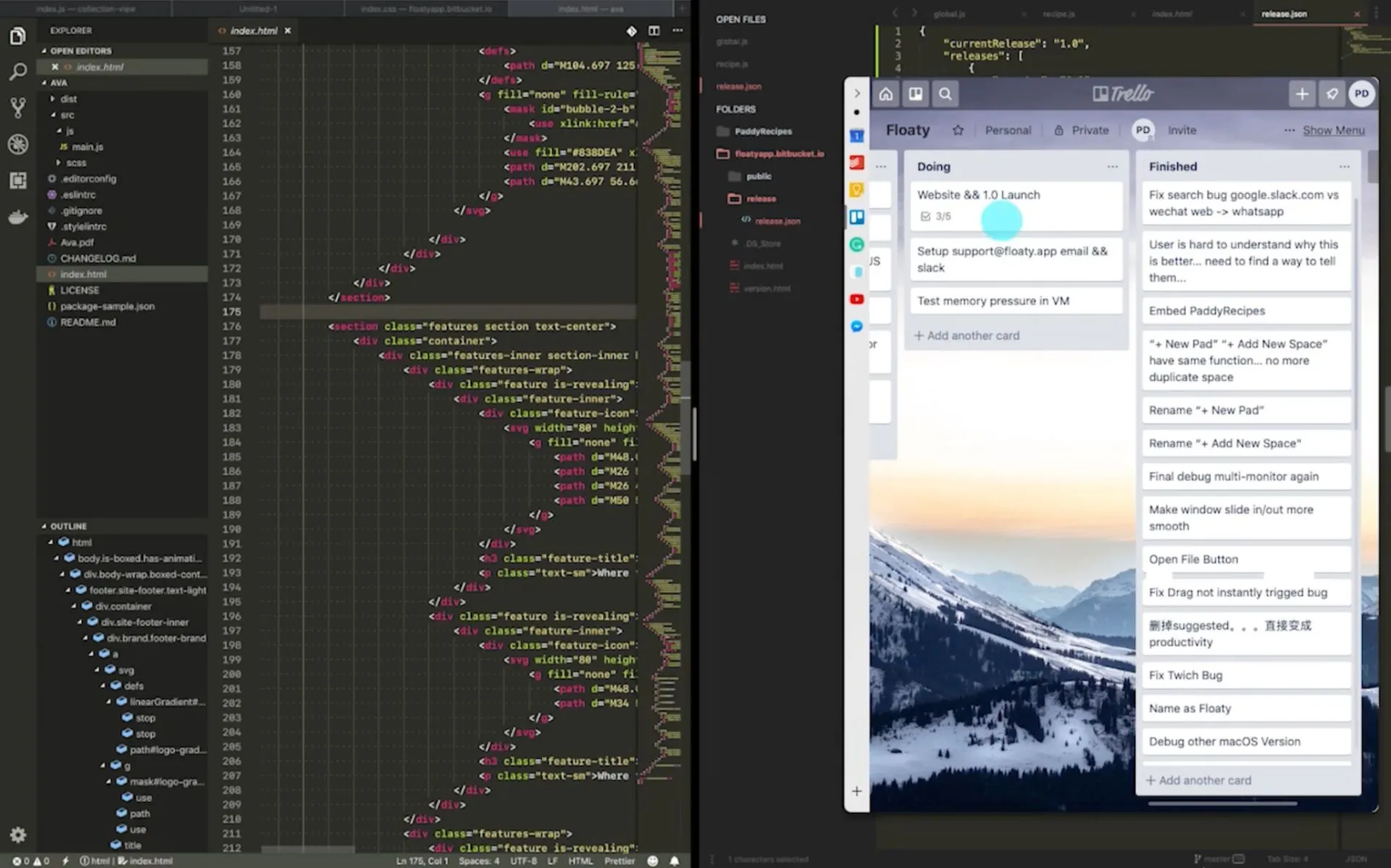 SlidePad, trình duyệt web dạng cửa sổ trượt trên macOS, hiển thị các web app để truy cập nhanh
SlidePad, trình duyệt web dạng cửa sổ trượt trên macOS, hiển thị các web app để truy cập nhanh
SlidePad ($13.99) hoạt động khá giống SideNotes, ngoại trừ việc nó là một trình duyệt hoàn chỉnh, chứ không phải là một ứng dụng ghi chú. Những người hay trì hoãn trong chúng ta đều biết rằng việc chuyển sang một cửa sổ trình duyệt, đặc biệt là một cửa sổ chứa đầy các tab thú vị (hoặc subreddit cuối cùng bạn đang lướt), nguy hiểm đến mức nào.
Ứng dụng này không được thiết kế để thay thế hoàn toàn trình duyệt chính của bạn và phục vụ một mục đích hoàn toàn khác. Nó hoàn hảo để cung cấp quyền truy cập nhanh vào các ứng dụng web trong một cửa sổ nhỏ nhưng đầy đủ chức năng, loại bỏ nhu cầu chuyển sang trình duyệt hoặc ứng dụng chuyên dụng. Các tab được tổ chức dọc theo cạnh trái của trình duyệt để duy trì giao diện gọn gàng.
Nó hoàn hảo để truy cập các ứng dụng quản lý dự án như Trello và Asana, các công cụ giao tiếp như Slack hoặc Gmail, các dịch vụ ghi chú như Apple Notes qua iCloud hoặc Microsoft OneNote, hoặc để chuyển bài hát trong Spotify hoặc YouTube. Nó đặc biệt tốt nếu bạn muốn nhanh chóng truy cập trình duyệt trong khi sử dụng ứng dụng chính ở chế độ toàn màn hình.
9. PopClip: Công Cụ Xử Lý Văn Bản Đa Năng Mạnh Mẽ
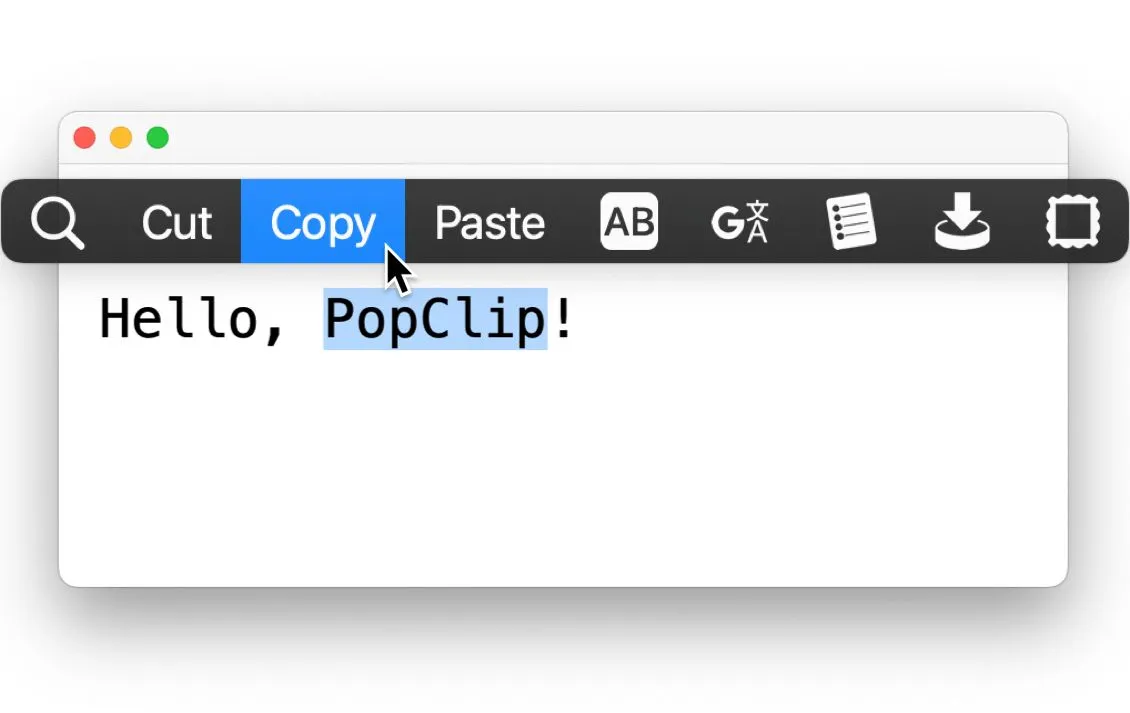 PopClip hiển thị các tùy chọn hành động khi chọn văn bản trên Mac, giúp xử lý văn bản nhanh chóng
PopClip hiển thị các tùy chọn hành động khi chọn văn bản trên Mac, giúp xử lý văn bản nhanh chóng
PopClip (từ $12) là một “công cụ đa năng cho văn bản” tự mô tả, xuất hiện bất cứ khi nào bạn đánh dấu văn bản trên toàn bộ hệ sinh thái macOS. Ứng dụng bao gồm một bộ các hành động tích hợp có thể tùy chỉnh. Điều này bao gồm các công cụ clipboard, tìm kiếm web nhanh, tra từ điển và hành động tiết lộ Finder cho các đường dẫn. Chúng nhạy cảm với ngữ cảnh, vì vậy chúng sẽ không phải lúc nào cũng xuất hiện.
Điều làm cho PopClip đáng giá tiền là thư viện tiện ích mở rộng phong phú của nó. Chúng bao gồm các công cụ chuyển đổi văn bản, trình chuyển đổi Markdown, trình khởi tạo trò chuyện ChatGPT, trình dịch, các tiện ích mở rộng để ghi lại văn bản của bạn trong các ứng dụng của bên thứ ba như Obsidian hoặc Notion, các tiện ích mở rộng trang web để tra cứu cụ thể trên các trang như PubMed hoặc eBay, và các công cụ dành cho nhà phát triển để nhanh chóng mã hóa trong Base64 hoặc chạy văn bản đã chọn trong Terminal.
Đây là một trong những ứng dụng có thể tăng tốc đáng kể quy trình làm việc của bạn, miễn là bạn dành thời gian để thiết lập và làm quen với việc sử dụng nó.
10. BetterTouchTool: Tùy Biến Mac Đến Từng Chi Tiết
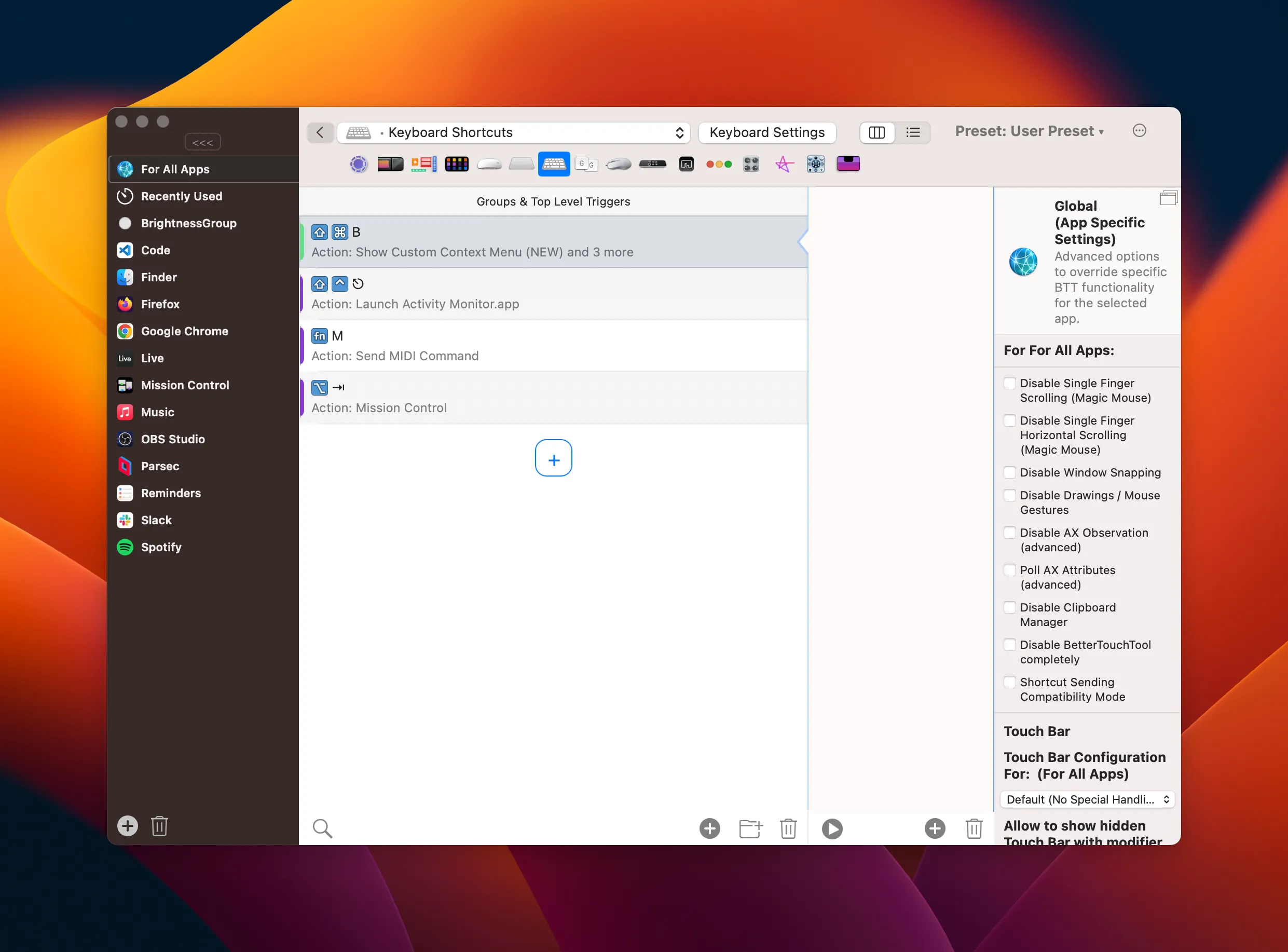 Trang cấu hình phím tắt của BetterTouchTool (BTT), cho phép tùy chỉnh các cử chỉ và phím tắt để tối ưu workflow trên Mac
Trang cấu hình phím tắt của BetterTouchTool (BTT), cho phép tùy chỉnh các cử chỉ và phím tắt để tối ưu workflow trên Mac
Một “tay hòm chìa khóa” đa năng, BetterTouchTool là một ứng dụng Mac huyền thoại với vô số tính năng làm cho nó trở thành một công cụ không thể thiếu. Bạn có thể sử dụng nó để kích hoạt gần như không giới hạn các hành động bằng cách sử dụng các thiết bị trỏ như trackpad và chuột mà còn tùy chỉnh bàn phím và truy cập một số công cụ chụp cửa sổ tiện dụng.
Bạn có thể không nhận ra sức mạnh thực sự của BTT cho đến khi bạn tự mình trải nghiệm, vì vậy bản dùng thử miễn phí 45 ngày có thể thực sự giúp bạn định hướng. Ứng dụng cho phép bạn tạo các quy tắc chung thực hiện các việc như định vị cửa sổ ở các vị trí chính xác hoặc kích hoạt các phím tắt. Bạn cũng có thể tạo các quy tắc cụ thể hơn chỉ áp dụng khi bạn đang sử dụng các ứng dụng nhất định.
Tự động hóa là mục tiêu chính ở đây. Nếu bạn đang bí ý tưởng, Bảng chia sẻ cài đặt trước BTT có rất nhiều nguồn cảm hứng.
Kết Luận
Việc tối ưu hóa năng suất và giảm thiểu các yếu tố gây xao nhãng trên Mac không chỉ giúp bạn hoàn thành công việc hiệu quả hơn mà còn nâng cao chất lượng công việc và trải nghiệm tổng thể. Từ việc quản lý cửa sổ thông minh với HazeOver, chặn các trang web gây mất tập trung bằng Freedom hay SelfControl, đến việc đơn giản hóa quy trình quản lý file với Yoink và Dropzone 4, hay tùy biến sâu rộng hệ thống với BetterTouchTool, mỗi ứng dụng trong danh sách 12 công cụ này đều mang đến một giải pháp độc đáo để bạn làm chủ chiếc Mac của mình.
Hy vọng danh sách các ứng dụng tăng năng suất trên Mac này sẽ giúp bạn tìm thấy những công cụ phù hợp để tối ưu hóa quy trình làm việc, loại bỏ phiền nhiễu và đạt được hiệu suất tối đa. Hãy thử nghiệm các ứng dụng này để xem chúng có thể thay đổi cách bạn làm việc như thế nào. Trithuccongnghe.net tin rằng việc đầu tư vào những phần mềm chất lượng là một bước quan trọng để nâng cao hiệu quả công việc trong thế giới công nghệ ngày càng phát triển.
Có rất nhiều cách khác để loại bỏ các yếu tố gây xao nhãng trên Mac của bạn. Bạn muốn tìm thêm ứng dụng? Hãy xem các ứng dụng Mac yêu thích chỉ có một mục đích của chúng tôi, cũng như các ứng dụng bạn nên cài đặt trên bất kỳ chiếc Mac mới nào.